Как определить износ аккумулятора в разных гаджетах: полезные советы
Мы независимо проверяем товары и технологии которые рекомендуем.
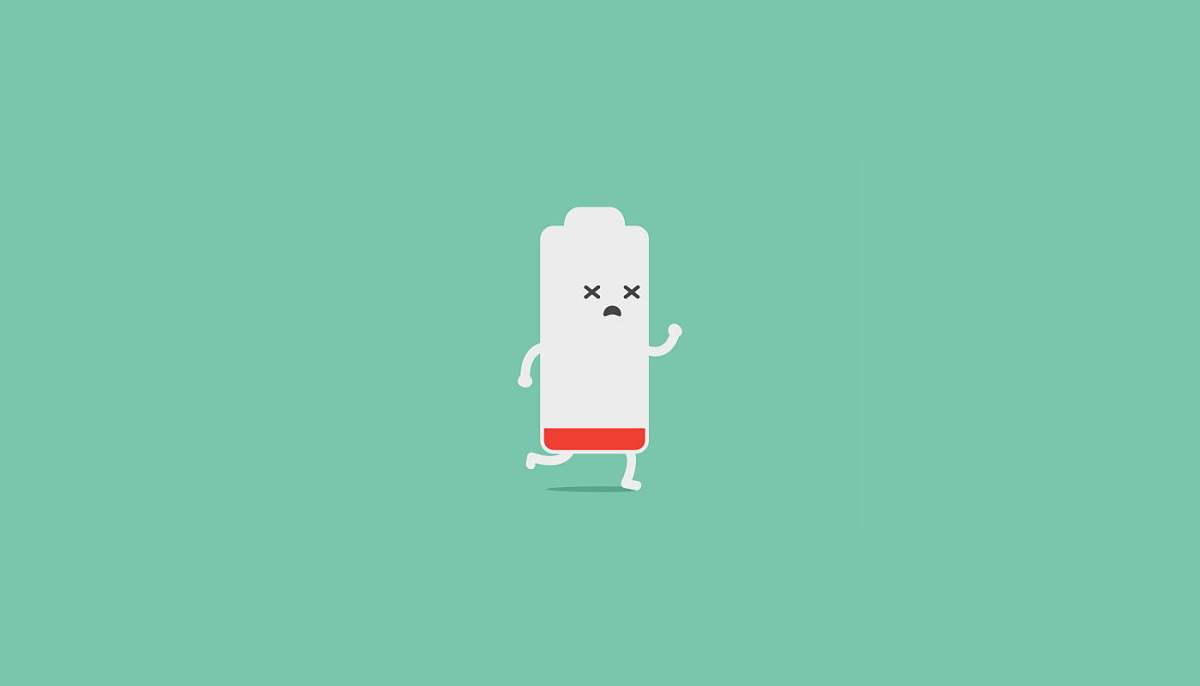
Как понять, что аккумулятор устройства пришел в негодность?
В большинстве современных смартфонов, планшетов, ноутбуков и других портативных гаджетов используются литий-ионные аккумуляторы, которые подвержены химическому старению. Их износ приводит к снижению максимальной ёмкости и пиковой производительности, когда аккумулятор держит заряд не так долго, как раньше, начинает тормозить, а то и вовсе отключается при высоких нагрузках. Чаще всего усталость аккумулятора проявляется следующим образом:
- Самый очевидный вариант, когда смартфон/планшет/ноутбук перестал нормально держать заряд и буквально поселился возле розетки, требуя ежедневной подзарядки.
- За незначительное время эксплуатации уровень заряда стремительно падает.
- Гаджет выключается самостоятельно, даже если заряд остается в районе 20 процентов
- Устройство заряжается скачками или не заряжается вовсе.
- Аккумулятор слегка раздуло. Это последняя стадия болезни, батарею стоило поменять еще вчера.
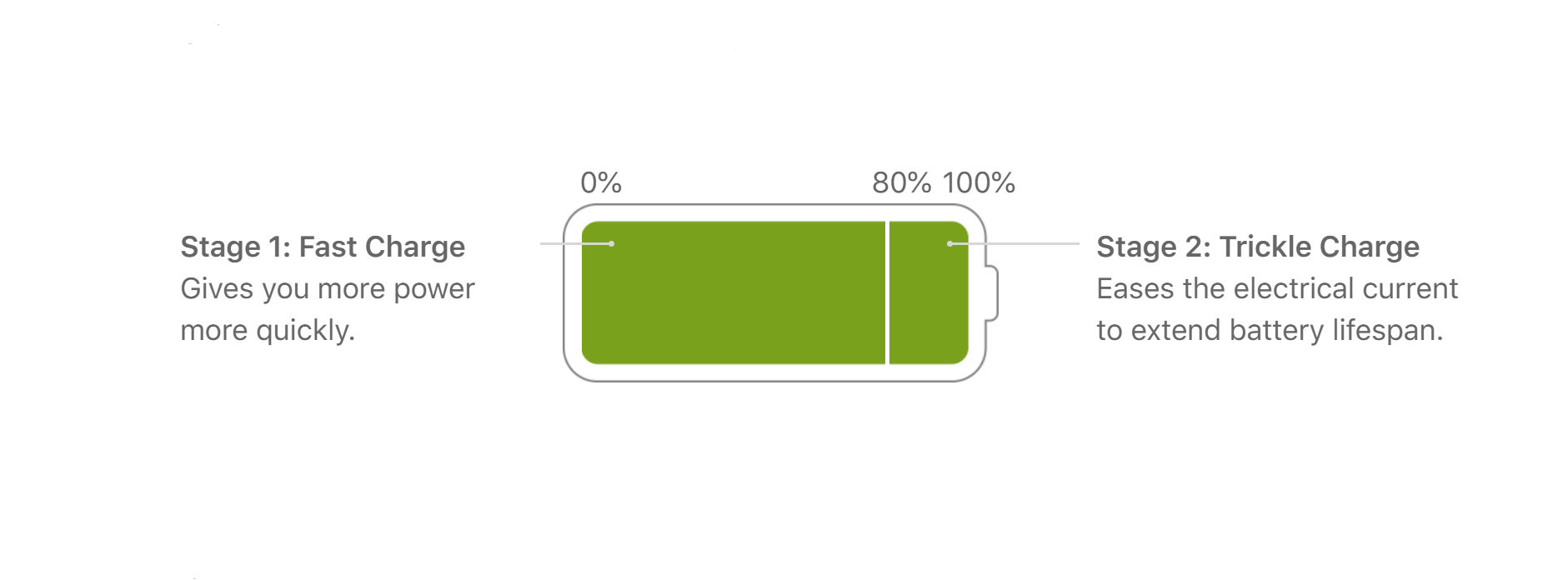 |
Если вы обнаружили у себя хоть один признак, то можно проверить устройство самостоятельно, либо же сразу идти в сервисный центр для замены батареи.
А если ваш гаджет работает нормально, и явных признаков износа нет, но вы хотите все-таки проверить емкость аккумулятора в смартфоне, планшете или ноутбуке, то вот несколько вариантов как определить износ аккумулятора в разных гаджетах с помощью информации о зарядных циклах.
Основные способы проверки циклов зарядки на Android-устройствах
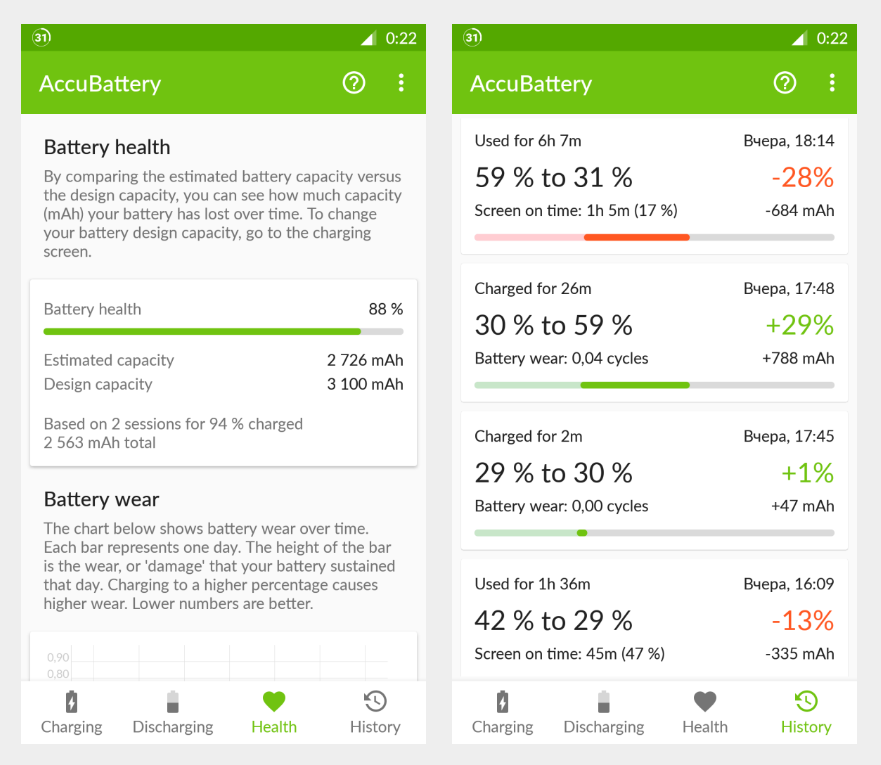 |
В Android 14 Google наконец-то добавила возможность проверки уровня заряда аккумулятора в меню BatteryManager. Причем, помимо общего количества циклов зарядки пользователи также смогут проверить дату изготовления батареи. И это отличная новость, но не без ложки дегтя ― Android 14 вышел лишь в начале октября 2023 года поэтому получить обновление успели лишь некоторые счастливчики. А как быть всем остальным? Тут как повезет. К примеру, многие владельцы трубок от Samsung могут проверить износ батарейки в меню настроек, а у некоторых владельцев Android-смартфонов может сработать USSD-код *#*#4636#*#*.
Единственным универсальным для всех способом являются сторонние приложения для мониторинга батареи а-ля AccuBattery, CPU-Z и Battery. На наш взгляд AccuBattery проводит более комплексные замеры и дает самые полные данные о батарее. Приложение высчитывает емкость АКБ и сравнивает ее с изначальной паспортной емкостью, после чего выдает текущий показатель мАч и уровень износа в процентах.
В AccuBattery понятное пошаговое меню с настройками по которому можно пройти буквально за 2 минуты. По сути от юзера требуется ввести начальную емкость батареи смартфона или планшета, добавить приложению требуемые для работы разрешения, чтобы оно могло анализировать данные в фоновом режиме. Спустя несколько дней активного использования и нескольких циклов разрядки-зарядки AccuBattery выдаст данные об оставшихся циклах батареи. Производитель рекомендует использовать AccuBattery 3 – 5 дней.
Как проверить изношенность батареи в iPhone
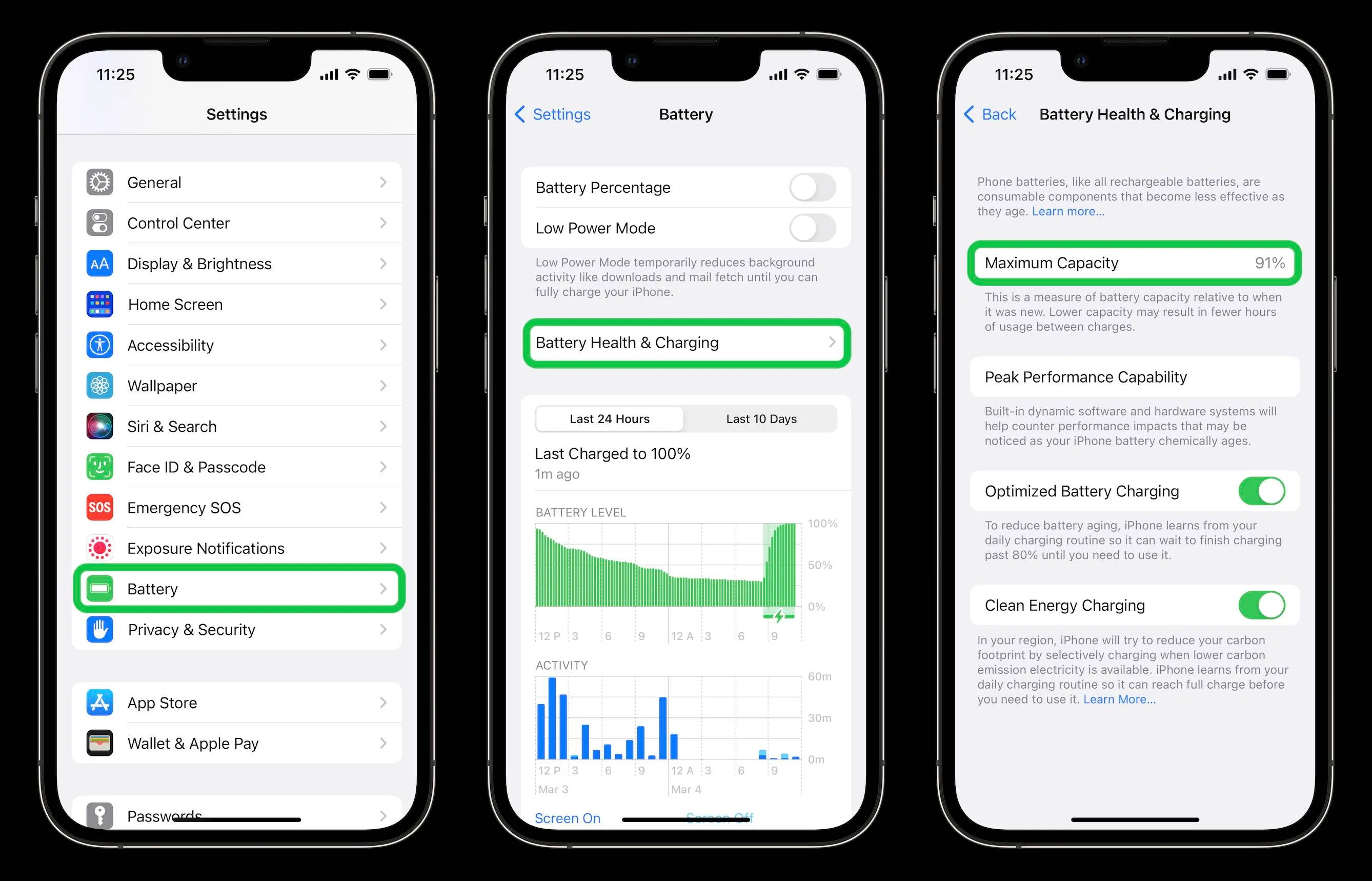 |
Еще в 11 версии iOS Apple добавила в настройки удобный доступ к просмотру состояния батареи. И тут все максимально просто и понятно: для начала нам нужно войти в основном меню с надстройками iPhone (серый значок с шестеренкой), и пролистать вниз до раздела «Аккумулятор» и выбрать пункт «Состояние аккумулятора» после чего откроется новое меню в котором будет пункт «Максимальная емкость» с «полоской жизни» аккумулятора, но без данных о циклах зарядки. Если вам важно это знать, то по данным Apple аккумуляторы iPhone сохраняют около 80% исходной емкости после 500 циклов зарядки. Если батарейка спустилась ниже 80% Apple рекомендует замену, так как система может начать экономить заряд, снижая яркость экрана или частоту процессора.
Проверяем износ аккумулятора в iPad
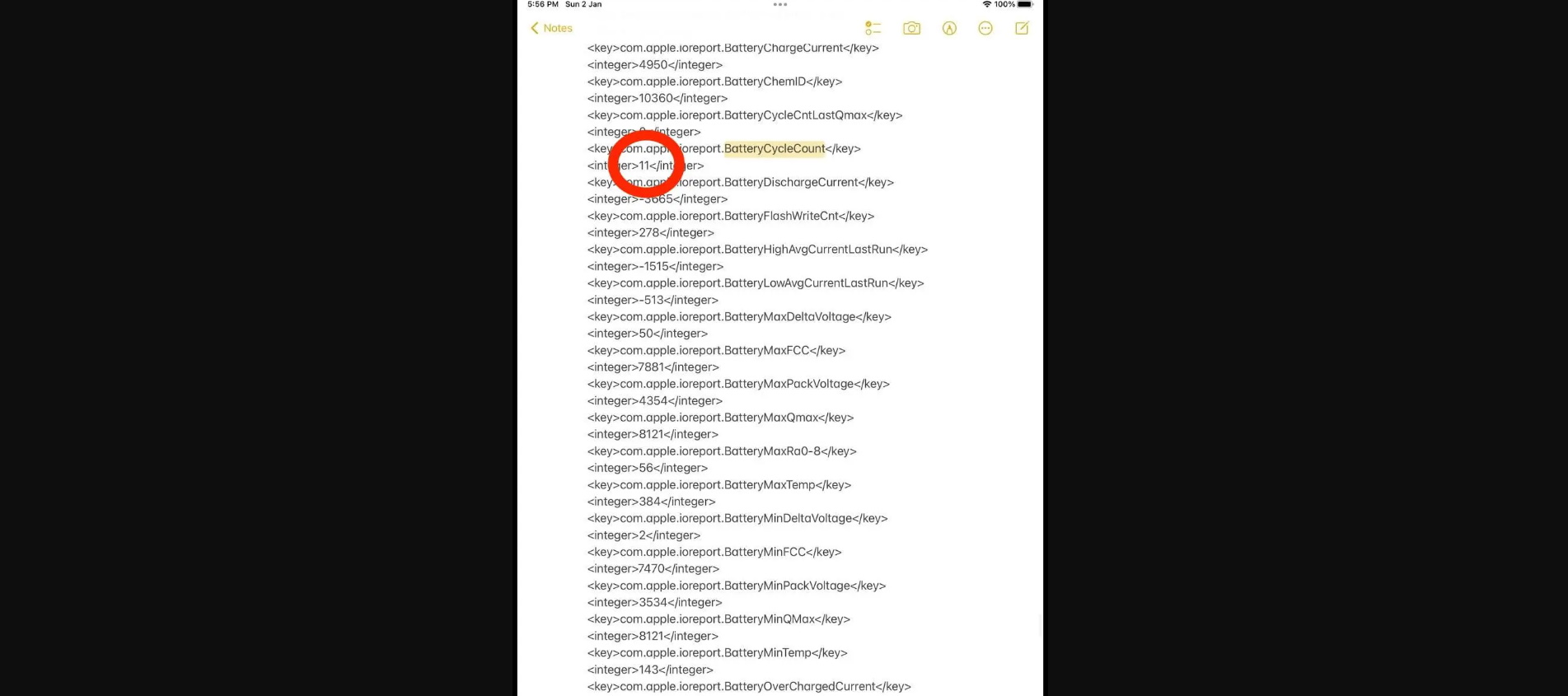 |
В отличие от iOS на родственной iPadOS в меню настроек и мониторинга батареи нет пункта об износе аккумулятора поэтому придется нырнуть в глубинные настройки или использовать сторонний софт в паре с ПК или ноутбуком.
Первый способ. Для начала нам нужно войти в основном меню с надстройками iPad (серый значок с шестеренкой), пролистать немного вниз до раздела «Конфиденциальность и безопасность» и выбирать пункт «Аналитика и улучшения». Внутри нужно активировать опцию «Делиться аналитикой iPad» и подождать пока система соберет нужные данные и подготовит отчет. На это может уйти до 24 часов. Дальше заходим в меню отчетов и ищем необходимый.
В зависимости от вашей версии iOS файл с аналитикой может называться «Analytics» или «log-aggregated». Нам нужен файл с самой актуальной датой. После открытия файла взору откроется пугающее количество текста. Ничего страшного, выдыхаем, копируем все в блокнот (подойдет любой текстовый редактор) и используя функцию поиска по тексту ищем «CycleCount». В нашем случае iPad прошел всего 11 циклов полной зарядки от 0 до 100%. По рекомендациям Apple среднестатистический iPad после 1000 циклов зарядки сохраняется около 80% от заряда батареи.
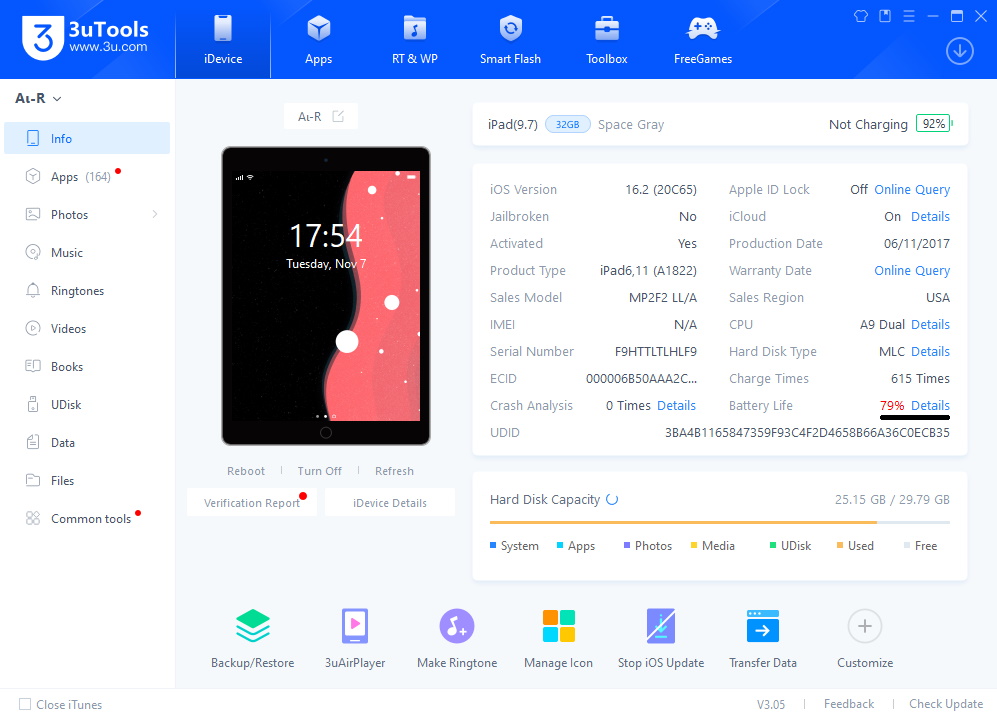 |
Второй вариант выглядит менее запутанно, однако тут нам потребуется ПК или ноутбук со сторонним ПО вроде 3utools или iMazing. В обоих случаях процесс довольно похож. Устанавливаем 3utools/iMazing и подключаем планшет к ПК с помощью кабеля и следуем экранным подсказкам, чтобы добавить iPad в список доверенных устройств. Как правило, для этого нужно нажать пункт «Доверять устройству» на самом планшете, а также подтвердить подключение в iTunes, если еще не делали этого. После установки связи перед нами откроется основное окно 3utools/iMazing с меню управления в котором и будет информация об износе батарейки. В 3utools это меню Battery Life как на скриншоте выше, в iMazing ― отдельная полоса на нижней панели.
Проверка зарядных циклов в MacBook
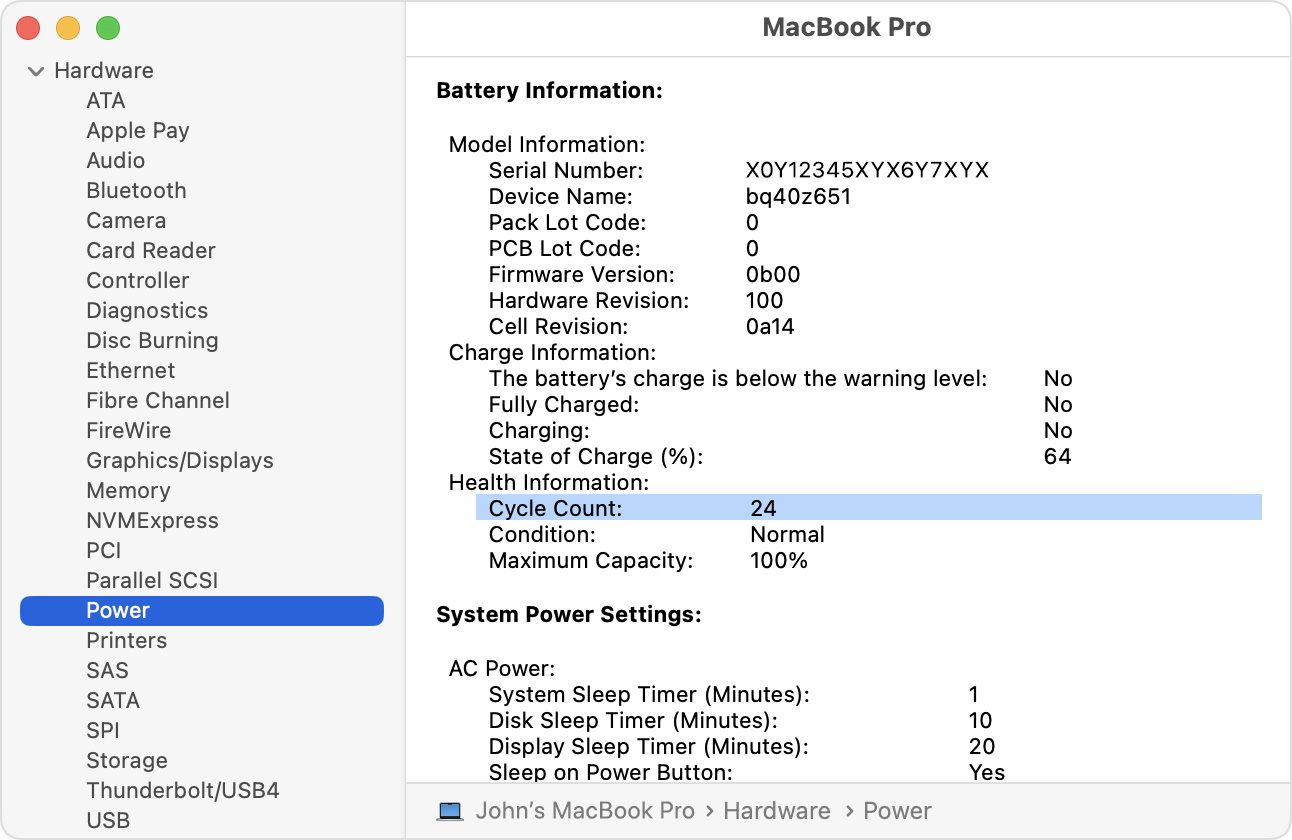 |
В отличие от пользователей iPhone и особенно iPad, которым Apple любит усложнять жизнь, юзеры MacBook могут легко проверить статус батареи с помощью системных инструментов. Чтобы сделать это, нужно кликнуть на иконку Apple в левом верхнем углу, кликнуть меню «Об этом Mac» и в появившемся окне выбрать пункт «Отчет о системе». В появившемся отчете нужно найти пункт «Электропитание». Он находится в середине расположенной слева менюшки. Кликаем на него и ищем пункт «Количество циклов перезарядки». Вуаля!
Примечание: во всех ноутбуках MacBook, MacBook Pro и MacBook Air выпущенных после 2015 года используется новое поколение литий-ионных батарей с 1000 зарядных циклов. Для сравнения в более ранних Маках аккумулятор был рассчитан не более чем на 300 – 500 циклов. Узнать подробную информацию о батарее вашего MacBook можно на официальном сайте Apple https://support.apple.com/uk-ua/HT201585.
Узнаем изношенность батареи в ноутбуках на базе Windows
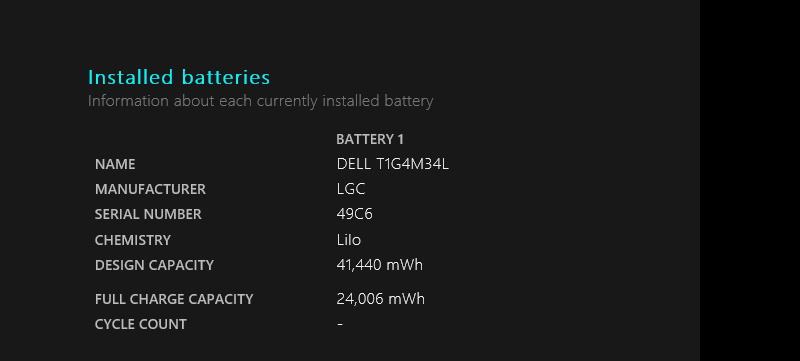 |
В актуальных версиях ОС Windows есть 2 встроенных инструмента диагностики батареи ― командная строка и утилита PowerShell, которая по сути дублирует командную строку. Также статус батареи можно узнать с помощью сторонних приложений а-ля BatteryCare, но с командной строкой сделать это гораздо проще и быстрее.
На панели задач в поиске нужно ввести «cmd» (прим: без кавычек) и нажать Enter после чего появится та самая командная строка. Введите вручную или скопируйте туда команду «powercfg /batteryreport» (без кавычек) и нажмите Enter. Теперь Windows приступит за создание отчета. В зависимости от конкретного ноутбука на это может понадобиться как пара секунд, так и несколько минут. После завершения система создаст отчет в папке System32 (адрес C:\Windows\System32).
Файл называется battery-report.html и открывается в любом браузере. В нем нас интересуют пункты «Design Capacity» и «Full Charge Count». Делим меньшую цифру на большую и получаем данные об изношенности аккумулятора в процентном соотношении. В данном случае это удобнее информации и о зарядных циклах, так как у ноутбуков на базе Windows эта цифра может составлять 300, 500 или 1000 циклов, а найти эти данные не всегда бывает просто.
Несколько советов, как замедлить процесс старения аккумулятора
Для замедления процесса старения аккумулятора важно следовать нескольким правилам. Избегайте сильного перегрева или переохлаждения устройства, не допускайте, чтобы гаджет слишком долго лежал в разряженном состоянии, пользуйтесь качественными зарядками и будет вам счастье. Больше советов в нашем отдельном материале о том, как правильно заряжать смартфон.
Cтатьи, обзоры, полезные советы
Все материалы























































































